YES-最全ppt教程
- 格式:ppt
- 大小:7.26 MB
- 文档页数:141
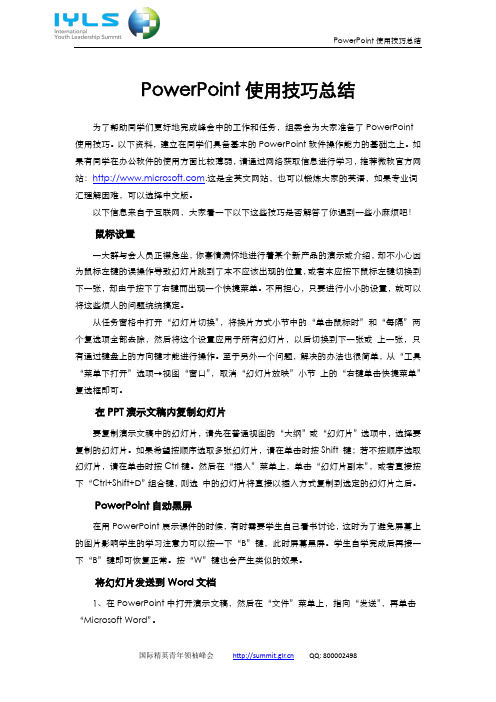
PowerPoint使用技巧总结为了帮助同学们更好地完成峰会中的工作和任务,组委会为大家准备了PowerPoint 使用技巧。
以下资料,建立在同学们具备基本的PowerPoint软件操作能力的基础之上。
如果有同学在办公软件的使用方面比较薄弱,请通过网络获取信息进行学习,推荐微软官方网站:.这是全英文网站,也可以锻炼大家的英语,如果专业词汇理解困难,可以选择中文版。
以下信息来自于互联网,大家看一下以下这些技巧是否解答了你遇到一些小麻烦吧!鼠标设臵一大群与会人员正襟危坐,你豪情满怀地进行着某个新产品的演示或介绍,却不小心因为鼠标左键的误操作导致幻灯片跳到了本不应该出现的位臵,或者本应按下鼠标左键切换到下一张,却由于按下了右键而出现一个快捷菜单。
不用担心,只要进行小小的设臵,就可以将这些烦人的问题统统搞定。
从任务窗格中打开‚幻灯片切换‛,将换片方式小节中的‚单击鼠标时‛和‚每隔‛两个复选项全部去除,然后将这个设臵应用于所有幻灯片,以后切换到下一张或上一张,只有通过键盘上的方向键才能进行操作。
至于另外一个问题,解决的办法也很简单,从‚工具‚菜单下打开‛选项→视图‚窗口‛,取消‚幻灯片放映‛小节上的‚右键单击快捷菜单‛复选框即可。
在PPT演示文稿内复制幻灯片要复制演示文稿中的幻灯片,请先在普通视图的‚大纲‛或‚幻灯片‛选项中,选择要复制的幻灯片。
如果希望按顺序选取多张幻灯片,请在单击时按Shift 键;若不按顺序选取幻灯片,请在单击时按Ctrl键。
然后在‚插入‛菜单上,单击‚幻灯片副本‛,或者直接按下‚Ctrl+Shift+D‛组合键,则选中的幻灯片将直接以插入方式复制到选定的幻灯片之后。
PowerPoint自动黑屏在用PowerPoint展示课件的时候,有时需要学生自己看书讨论,这时为了避免屏幕上的图片影响学生的学习注意力可以按一下‚B‛键,此时屏幕黑屏。
学生自学完成后再接一下‚B‛键即可恢复正常。
按‚W‛键也会产生类似的效果。




